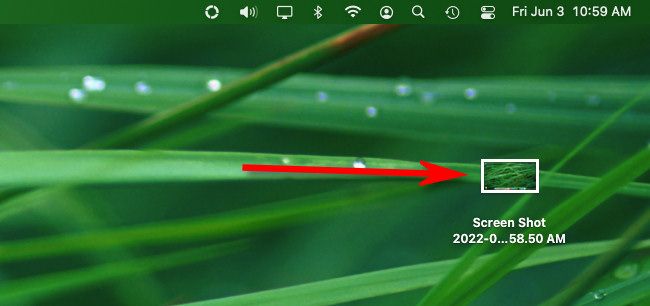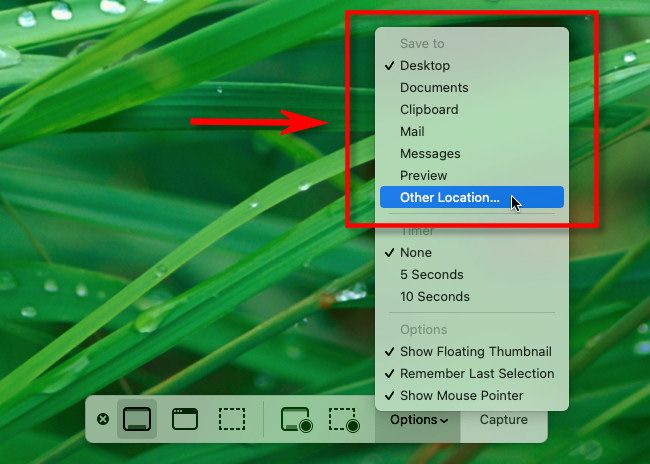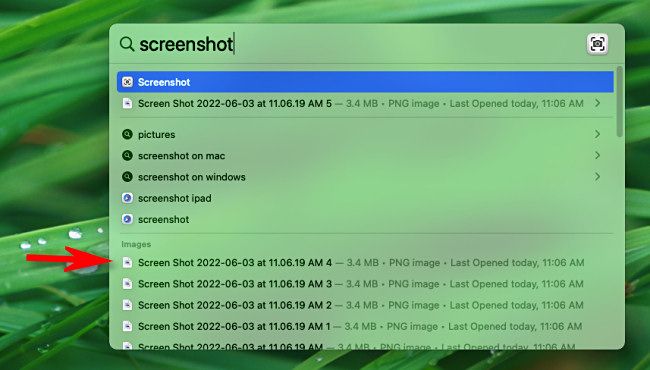Se você fizer uma captura de tela no seu Mac, onde o macOS salva os arquivos de imagem da captura de tela? Ajudaremos você a encontrar o local da captura de tela — e mostraremos como escolher onde elas irão no futuro.
Índice
As capturas de tela geralmente são salvas na área de trabalho
Por padrão, quando você faz uma captura de tela usando Shift+Command+3, Shift+Command+4 ou Shift+Command+5, o Mac salva todas as capturas de tela feitas na área de trabalho como arquivos PNG . Cada um terá o nome “Screen Shot” com data e hora no final (como “Screen Shot 2022-06-03 at 10.58.12 AM”).
Se sua área de trabalho estiver bagunçada e cheia de ícones, você poderá ter problemas para encontrar a captura de tela. Nesse caso, você pode organizar sua área de trabalho usando as opções do menu “Exibir” na parte superior da tela. Por exemplo, você pode clicar em Exibir > Usar pilhas e o macOS classificará automaticamente os arquivos em pilhas apropriadas que se expandem quando você clica neles.
Para visualizar uma captura de tela, clique duas vezes em seu ícone e ela será aberta no Preview ou em outro aplicativo de imagem. Se você não vir a captura de tela na sua área de trabalho, é possível que o macOS tenha sido configurado para salvar as capturas de tela em outro lugar. Para saber onde, veja a seção abaixo.
Como ver onde as capturas de tela do Mac são salvas
Se suas capturas de tela não aparecerem na área de trabalho, pressione Shift+Command+5. Na barra de ferramentas de capturas de tela que aparece, clique em “Opções”. Na seção “Salvar em” do menu, você verá uma marca de seleção ao lado do local onde as capturas de tela estão salvas no momento (como “Área de trabalho”, “Documentos” ou “Visualização”.). Se algo diferente de “Desktop” estiver marcado, você pode procurar nesse local suas capturas de tela.
Você pode usar este mesmo menu para escolher um local de salvamento diferente para suas futuras capturas de tela. Se você não estiver mais no menu de captura de tela, pressione Shift + Command + 5, clique em “Opções” e escolha um local para “Salvar em” na lista. Para selecionar uma pasta personalizada, escolha “Outro local”. Na próxima vez que você fizer uma captura de tela, você encontrará o arquivo da captura de tela localizado lá.
Como encontrar capturas de tela perdidas no Mac
Se você ainda não conseguir encontrar suas capturas de tela, pressione Command + Espaço no teclado para abrir a pesquisa do Spotlight . Digite “captura de tela” na barra de pesquisa e você verá uma lista de arquivos de captura de tela correspondentes nos resultados abaixo.
Clique duas vezes em uma imagem de captura de tela nos resultados para abri-la ou mantenha pressionada a tecla Command e clique no arquivo na lista para abrir sua localização no Finder. Boa sorte e boas fotos!